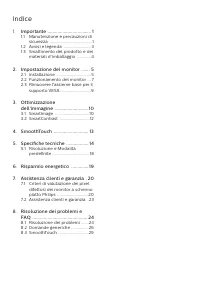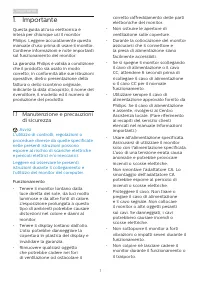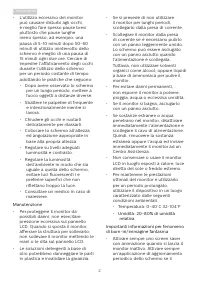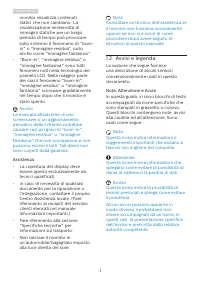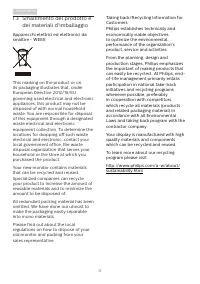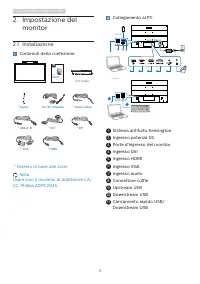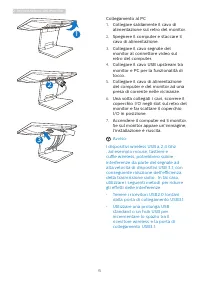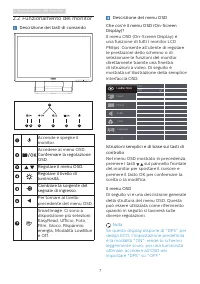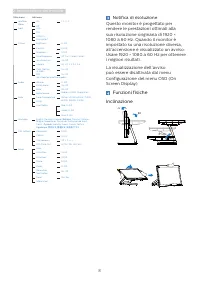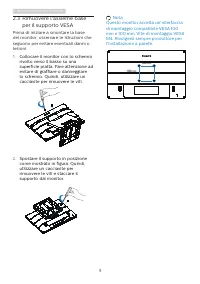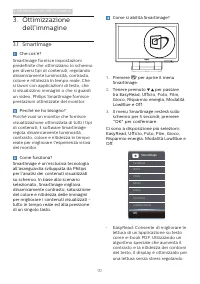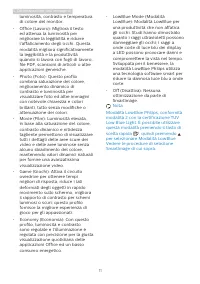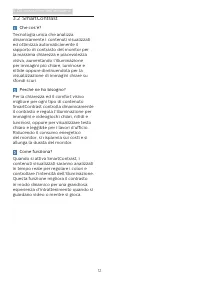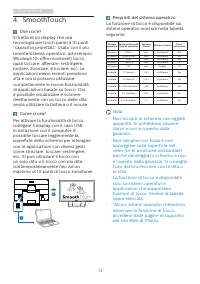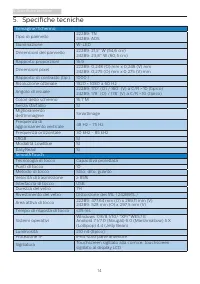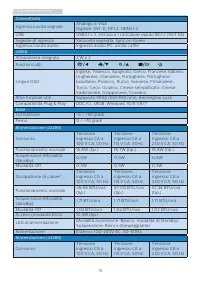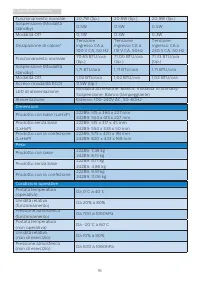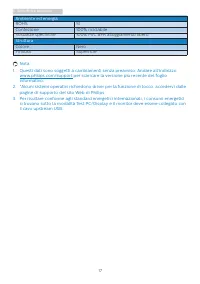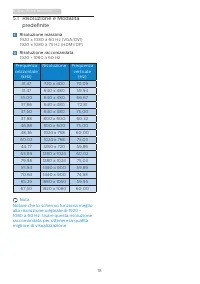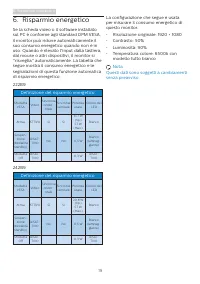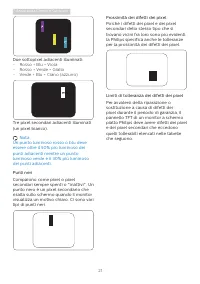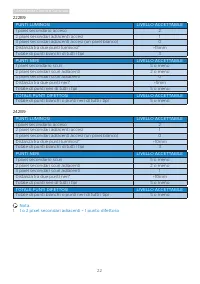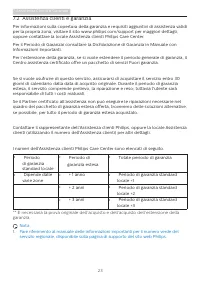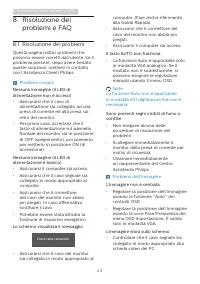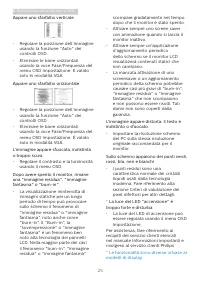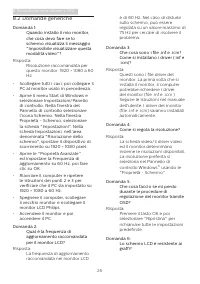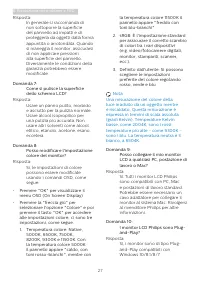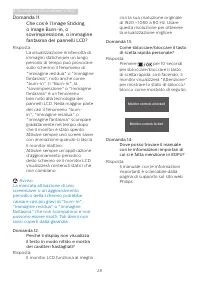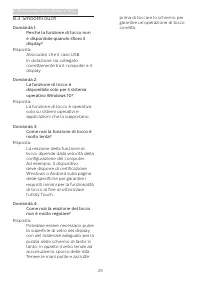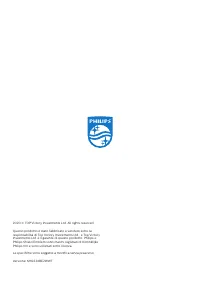Pagina 2 - Indice; Manutenzione e precauzioni di
Indice 1. Importante ����������������������������������� 1 1.1 Manutenzione e precauzioni di sicurezza ....................................... 1 1.2 Avvisi e legenda ......................... 31.3 Smaltimento del prodotto e dei materiali d’imballaggio ............. 4 2� Impostazione del monitor ����...
Pagina 3 - Avvisi
1 1. Importante 1. Importante Questa guida all’uso elettronica è intesa per chiunque usi il monitor Philips. Leggere accuratamente questo manuale d’uso prima di usare il monitor. Contiene informazioni e note importanti sul funzionamento del monitor. La garanzia Philips è valida a condizione che il p...
Pagina 5 - Avvisi e legenda; Nota, Attenzione e Avvisi
3 1. Importante monitor visualizza contenuti statici che non cambiano. La visualizzazione ininterrotta di immagini statiche per un lungo periodo di tempo può provocare sullo schermo il fenomeno di "burn-in" o "immagine residua", noto anche come "immagine fantasma". • "Bur...
Pagina 7 - Impostazione del monitor; Impostazione del; * Diverso in base alle zone
5 2. Impostazione del monitor 2. Impostazione del monitor 2.1 Installazione Contenuti della confezione * VGA * HDMI * Audio cable * DVI * USB A-B * DP AC/DC Adapter * Stylus I/O Cover Register your product and get support at www.philips.com/welcome Quick Start B Line 222B9/242B9 * Diverso in base al...
Pagina 8 - Collegamento al PC
6 2. Impostazione del monitor 2 3 1 Collegamento al PC 1. Collegare saldamente il cavo di alimentazione sul retro del monitor. 2. Spegnere il computer e staccare il cavo di alimentazione. 3. Collegare il cavo segnale del monitor al connettore video sul retro del computer. 4. Collegare il cavo USB up...
Pagina 9 - Funzionamento del monitor; Descrizione dei tasti di comando
7 2. Impostazione del monitor 2.2 Funzionamento del monitor Descrizione dei tasti di comando 7 6 2 5 4 3 1 Accende e spegne il monitor.Accedere al menu OSD. Confermare la regolazione OSD.Regolare il menu OSD. Regolare il livello di luminosità.Cambiare la sorgente del segnale di ingresso. Per tornare...
Pagina 10 - Notifica di risoluzione; Funzioni fisiche
8 2. Impostazione del monitor Main menu Sub menu Picture Input OSD Settings Setup Language Color Audio Audio In, HDMI, DisplayPort Brightness Contrast Horizontal Vertical Transparency OSD Time OutAuto V.Position Phase Clock Resolution Notification Reset Information Color Temperature sRGB User Define...
Pagina 11 - per il supporto VESA; Nota
9 2. Impostazione del monitor 2.3 Rimuovere l'assieme base per il supporto VESA Prima di iniziare a smontare la base del monitor, osservare le istruzioni che seguono per evitare eventuali danni o lesioni. 1. Collocare il monitor con lo schermo rivolto verso il basso su una superficie piatta. Fare at...
Pagina 12 - Ottimizzazione dell’immagine; dell’immagine; Perché ne ho bisogno?
10 3. Ottimizzazione dell’immagine 3. Ottimizzazione dell’immagine 3.1 SmartImage Che cos’è? SmartImage fornisce impostazioni predefinite che ottimizzano lo schermo per diversi tipi di contenuti, regolando dinamicamente luminosità, contrasto, colore e nitidezza in tempo reale. Che si lavori con appl...
Pagina 13 - • LowBlue Mode (Modalità
11 3. Ottimizzazione dell’immagine luminosità, contrasto e temperatura di colore del monitor. • Office (Lavoro): Migliora il testo ed attenua la luminosità per migliorare la leggibilità e ridurre l’affaticamento degli occhi. Questa modalità migliora significativamente la leggibilità e la produttivit...
Pagina 16 - Specifiche tecniche; SmoothTouch
14 5. Specifiche tecniche 5. Specifiche tecniche Immagine/Schermo Tipo di pannello 222B9: TN 242B9: ADS Illuminazione W-LED Dimensioni del pannello 222B9: 21,5'' W (54,6 cm) 242B9: 23,8" W (60,5 cm) Rapporto proporzioni 16:9 Dimensioni pixel 222B9: 0,248 (O) mm x 0,248 (V) mm 242B9: 0,275 (O) mm...
Pagina 17 - Connettività
15 5. Specifiche tecniche Connettività Ingresso/uscita segnale Analogico: VGADigitale: DVI-D, DP1.2, HDMI 1.4 USB USB3.1 x 2, incluso x 1 caricatore rapido BC1.2 (5V/1.5A) Segnale di ingresso Sincronia separata, Sync on Green Ingresso/uscita audio Ingresso audio PC, uscita cuffie Utilità Altoparlant...
Pagina 18 - Dimensioni
16 5. Specifiche tecniche Funzionamento normale 20,7W (tip.) 20,8W (tip.) 20,9W (tip.) Sospensione (Modalità standby) 0,5W 0,5W 0,5W Modalità Off 0,3W 0,3W 0,3W Dissipazione di calore* Tensione ingresso CA a 100 V CA, 50 Hz Tensione ingresso CA a 115 V CA, 50Hz Tensione ingresso CA a 230 V CA, 50 Hz...
Pagina 19 - Ambiente ed energia
17 5. Specifiche tecniche Ambiente ed energia ROHS SÌ Confezione 100% riciclabile Sostanze specifiche 100% PVC BFR alloggiamento libero Struttura Colore Nero Finitura Superficie Nota 1. Questi dati sono soggetti a cambiamenti senza preavviso. Andare all’indirizzo www.philips.com/support per scaricar...
Pagina 20 - Risoluzione e Modalità; Risoluzione massima
18 5. Specifiche tecniche 5.1 Risoluzione e Modalità predefinite Risoluzione massima 1920 x 1080 a 60 Hz (VGA/DVI) 1920 x 1080 a 75 Hz (HDMI/DP) Risoluzione raccomandata 1920 × 1080 a 60 Hz Frequenza orizzontale (kHz) Risoluzione Frequenza verticale (Hz) 31,47 720 x 400 70,09 31,47 640 x 480 59,94 3...
Pagina 21 - Risparmio energetico; Definizione del risparmio energetico
19 6. Risparmio energetico 6. Risparmio energetico Se la scheda video o il software installato sul PC è conforme agli standard DPM VESA, il monitor può ridurre automaticamente il suo consumo energetico quando non è in uso. Quando è rilevato l'input dalla tastiera, dal mouse o altri dispositivi, il m...
Pagina 22 - Assistenza Clienti e Garanzia; Assistenza clienti e; Criteri di valutazione dei; subpixel; Pixel e pixel secondari
20 7. Assistenza Clienti e Garanzia 7. Assistenza clienti e garanzia 7.1 Criteri di valutazione dei pixel difettosi dei monitor a schermo piatto Philips La Philips si impegna a consegnare prodotti della più alta qualità. Utilizziamo alcuni dei processi di produzione più avanzati nell'industria e del...
Pagina 23 - Prossimità dei difetti dei pixel
21 7. Assistenza Clienti e Garanzia Prossimità dei difetti dei pixel Poiché i difetti dei pixel e dei pixel secondari dello stesso tipo che si trovano vicini fra loro sono più evidenti, la Philips specifica anche le tolleranze per la prossimità dei difetti dei pixel. Limiti di tolleranza dei difetti...
Pagina 25 - Assistenza clienti e garanzia
23 7. Assistenza Clienti e Garanzia 7.2 Assistenza clienti e garanzia Per informazioni sulla copertura della garanzia e requisiti aggiuntivi di assistenza validi per la propria zona, visitare il sito www.philips.com/support per maggiori dettagli, oppure contattare la locale Assistenza clienti Philip...
Pagina 26 - Risoluzione dei problemi e FAQ; problemi e FAQ; Risoluzione dei problemi; Problemi comuni
24 8. Risoluzione dei problemi e FAQ 8. Risoluzione dei problemi e FAQ 8.1 Risoluzione dei problemi Questa pagina tratta i problemi che possono essere corretti dall’utente. Se il problema persiste, dopo avere tentato queste soluzioni, mettersi in contatto con l’Assistenza Clienti Philips. Problemi c...
Pagina 27 - Appare uno sfarfallio verticale
25 8. Risoluzione dei problemi e FAQ Appare uno sfarfallio verticale • Regolare la posizione dell’immagine usando la funzione "Auto" dei controlli OSD. • Eliminare le barre orizzontali usando la voce Fase/Frequenza del menu OSD Impostazione. È valido solo in modalità VGA. Appare uno sfarfall...
Pagina 28 - Domande generiche; Come si regola la risoluzione?
26 8. Risoluzione dei problemi e FAQ 8.2 Domande generiche Domanda 1: Quando installo il mio monitor, che cosa devo fare se lo schermo visualizza il messaggio "Impossibile visualizzare questa modalità video"? Risposta: Risoluzione raccomandata per questo monitor: 1920 × 1080 a 60 Hz. • Scoll...
Pagina 30 - Avviso
28 8. Risoluzione dei problemi e FAQ Domanda 11: Che cos’è l’Image Sticking, o Image Burn-in, o sovrimpressione, o immagine fantasma dei pannelli LCD? Risposta: La visualizzazione ininterrotta di immagini statiche per un lungo periodo di tempo può provocare sullo schermo il fenomeno di "immagine...